- Հեղինակ Abigail Brown [email protected].
- Public 2023-12-17 06:51.
- Վերջին փոփոխված 2025-01-24 12:12.
Steam-ի հեռարձակման գործառույթը թույլ է տալիս հեռարձակել ձեր խաղախաղը՝ առանց որևէ լրացուցիչ ծրագրակազմ տեղադրելու: Երբ Steam Broadcast-ը չի աշխատում, դուք չեք կարող դիտել ընկերների խաղը Steam-ով, և նրանք չեն կարող դիտել ձեզ:
Այս հոդվածի հրահանգները վերաբերում են Steam հաճախորդին Windows-ի, macOS-ի և Linux-ի համար:
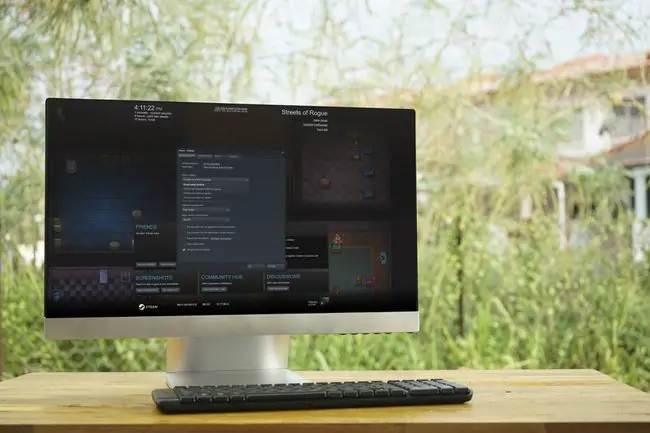
Steam հեռարձակման չաշխատելու պատճառները
Հեռարձակման գործառույթը պահանջում է համակարգիչ, որը բավականաչափ հզոր է իրական ժամանակում տեսանյութը կոդավորելու համար և գերարագ ինտերնետ կապ: Եթե վստահ եք, որ ապարատային սահմանափակումները չեն առաջացնում խնդիրը, կարող են լինել ձեր համակարգչի և ցանցի սարքավորումների վրա ազդող այլ խնդիրներ:Հակավիրուսային և firewall ծրագրերը կարող են նաև խանգարել Steam Broadcast-ին: Որպես այլընտրանք, ձեզ կարող է անհրաժեշտ լինել կարգավորել Steam-ի կարգավորումները:
Եթե չեք կարող դիտել ձեր ընկերների խաղը Steam-ով, համոզվեք, որ ձեր դիտարկիչը համատեղելի է Steam Broadcast-ի հետ:
Ինչպես շտկել Steam հեռարձակման հետ կապված խնդիրները
Ձեր Steam Broadcast-ը նորից աշխատեցնելու համար հետևեք այս քայլերից յուրաքանչյուրին հերթականությամբ: Յուրաքանչյուր քայլից հետո ստուգեք, թե արդյոք Steam Broadcast-ը աշխատում է:
- Համոզվեք, որ Steam Broadcast-ը միացված է: Նավարկեք Steam > Կարգավորումներ > Հեռարձակում և ստուգեք Գաղտնիության կարգավորումը. Ընտրեք Յուրաքանչյուրը կարող է դիտել իմ խաղերը , եթե ցանկանում եք ձեր Steam Broadcast-ը հասանելի դարձնել հանրությանը:
- Միացրեք հեռարձակման կարգավիճակի ցուցիչը: Հնարավոր է հեռարձակել առանց ցուցիչը տեսնելու։ Նավարկեք Steam > Կարգավորումներ > Հեռարձակում և ընտրեք կարգավիճակը Միշտ ցուցադրել ուղիղ եթերում տարբերակ:Այս ընտրանքը ցուցադրում է Live ցուցիչը էկրանի վերին աջ անկյունում, երբ հեռարձակում եք:
-
Փոխեք հոսքի կարգավորումները: Եթե ձեր ինտերնետ կապը չի ապահովում վերբեռնման բավականաչափ բարձր թողունակություն, տեսանյութի չափերը, բիթերի արագությունը կամ կոդավորման որակի իջեցումը կարող է օգնել: Եթե ձեր համակարգչի ապարատը խաղ խաղալիս տեսանյութը կոդավորելու խնդիր ունի, ընտրեք Լավագույն կատարում Օպտիմիզացնել կոդավորումը-ի ներքո:
- Վերագործարկեք համակարգիչը: Սա ստիպում է Steam-ին վերագործարկել և վերացնում են բազմաթիվ հիմնախնդիրներ, որոնք խանգարում են Steam Broadcast-ի գործարկմանը:
- Մոդեմի և երթուղիչի սնուցման ցիկլը: Եթե ունեք մուտք դեպի մոդեմ և երթուղիչ, անջատեք երկու սարքերն էլ, ապա միացրեք յուրաքանչյուրը մոտ 30 վայրկյան հետո: Սա մաքրում է սարքերը և ստիպում յուրաքանչյուրին նոր կապ հաստատել:
- Օգտագործեք լարային Ethernet կապ: Թեև Wi-Fi-ը հարմար է, Ethernet-ն ավելի արագ և հուսալի է: Եթե Ethernet-ի հետ միանալը դժվար է կամ անհնար, համակարգիչը մոտեցրեք անլար երթուղիչին և հեռացրեք խոչընդոտները:
- Ստուգեք ինտերնետ կապի արագությունը: Հոսքային հոսքը պահանջում է մեծ թողունակություն, ուստի այն չի աշխատի, եթե դանդաղ ինտերնետ կապ ունեք: Steam-ը չի ապահովում վերբեռնման նվազագույն պահանջվող արագությունը, բայց դուք կարող եք խնդիրներ ունենալ բարձր որակով, եթե վերբեռնման արագությունը 5 Մբիթ/վ-ից ցածր է:
-
Անցնել այլ Wi-Fi ցանցի: Եթե ունեք այլ ինտերնետ կապ, միացրեք այն և ստուգեք, թե արդյոք Steam Broadcasting-ը աշխատում է:
Բջջային տվյալները սովորաբար չեն ապահովում վերբեռնման բավականաչափ բարձր արագություն Steam-ով խաղեր հեռարձակելու համար, այնպես որ մի օգտագործեք հեռախոսը որպես թեժ կետ:
- Անջատել հակավիրուսային ծրագիրը: Որոշ դեպքերում հակավիրուսային ծրագիրը կարող է խանգարել Steam-ի նման հավելվածների աշխատանքին: Եթե ձեր հակավիրուսը հայտնաբերել է Steam-ը որպես սպառնալիք, բացառեք ծրագիրը հակավիրուսային սկանավորումից կամ փորձեք այլ անվճար հակավիրուսային ծրագիր:
- Անջատել firewall-ը: Firewall-ները կանխում են չարտոնված ծրագրերի մուտքը համակարգիչ և կանխում հավելվածների միացումը ինտերնետին: Եթե ձեր firewall-ը արգելափակված է Steam-ին, ստեղծեք հատուկ բացառություն:
-
Վերատեղադրեք Steam-ը: Եթե Steam Broadcast-ը դեռ չի աշխատում, կարող է խնդիր լինել Steam հաճախորդի հետ: Սա շտկելու լավագույն միջոցը Steam-ը հեռացնելն է, տեղադրիչը և նորից տեղադրել այն:
Steam-ի տեղահանումը նաև ապատեղադրում է ձեր խաղերը: Դրանից խուսափելու համար Steam-ը հեռացնելուց առաջ տեղափոխեք ձեր Steam խաղերը մեկ այլ պանակ կամ դրայվ:
- Այցելեք Steam Broadcasting-ի աջակցության էջը: Եթե Steam Broadcast-ը դեռ չի աշխատում, համակարգը կարող է խափանվել: Ստուգեք ֆորումները՝ տեսնելու, թե արդյոք այլ մարդիկ հայտնել են խնդիրների մասին: Եթե ամեն ինչ չհաջողվի, դիմեք Steam-ին օգնության համար:






